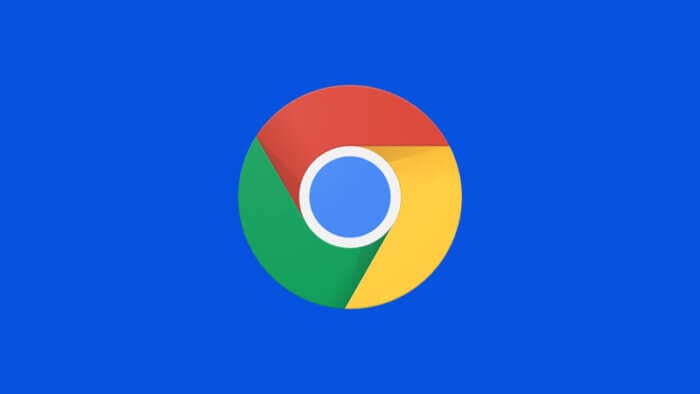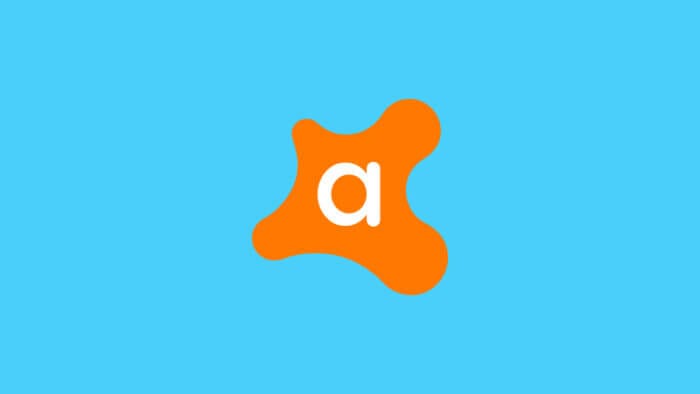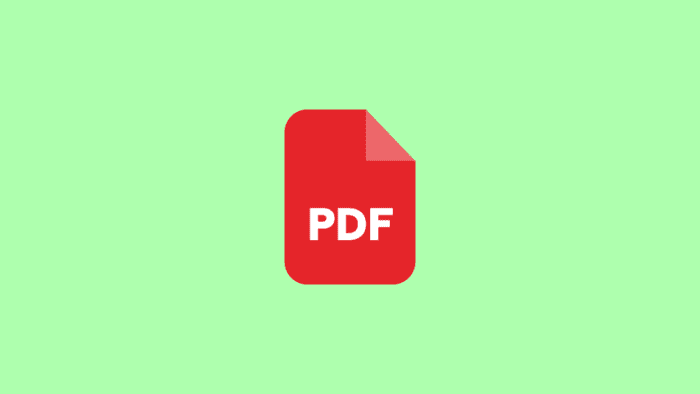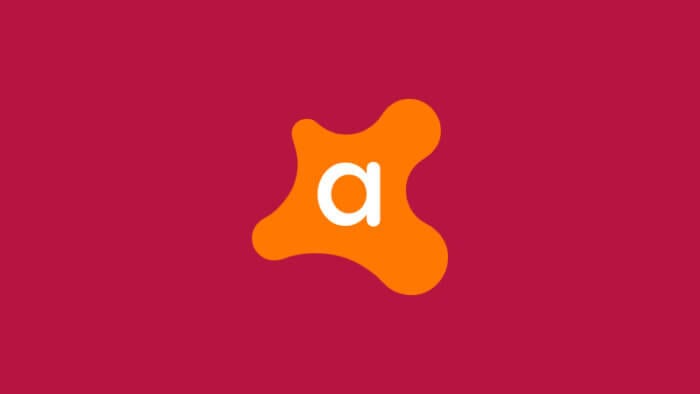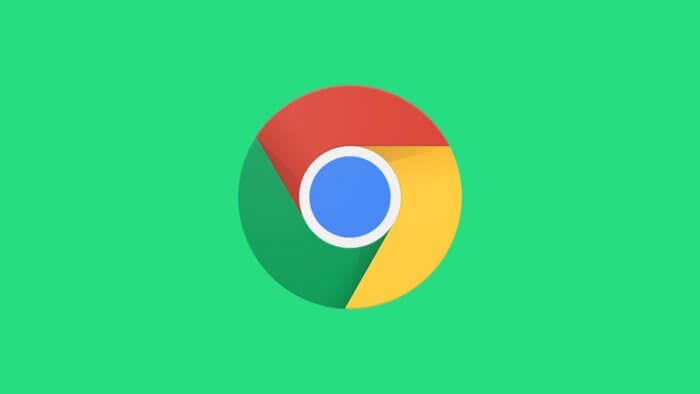Alih-alih menjadi sesuatu yang berguna, fitur notifikasi pada Google Chrome cenderung menjadi gangguan saat bekerja dan perhatian jadi kurang fokus saat bekerja.
Banyak website yang menawarkan untuk mengaktifkan notifikasi, namun untungnya kamu bisa menolak atau bahkan memblokir semua notifikasi dari Chrome dengan cepat.
Dengan demikian, pesan mengganggu seperti ini tidak akan muncul lagi ketika kamu mengunjungi website.
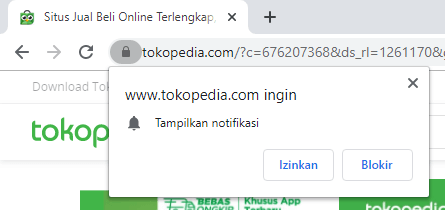
INFO: Panduan berikut didasarkan pada varian terbaru, pastikan kamu sudah update Google Chrome ke versi tertinggi agar lebih mudah mengikuti.
Cara blokir semua notifikasi di Chrome PC
Time Needed : 1 minutes
Di dalam tutorial ini, kamu akan mengetahui cara memblokir notifikasi dan permintaan notifikasi di Google Chrome versi PC. Pengaturan bersifat universal untuk semua website.
Klik ikon menu, kemudian pilih Setelan.
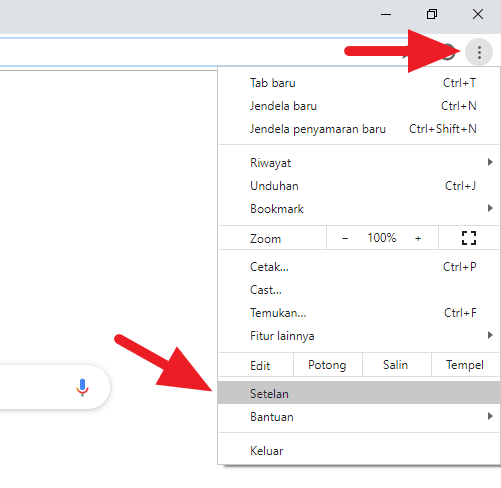
Buka menu Lanjutan.
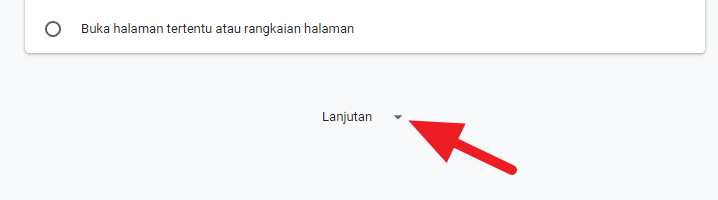
Pilih Setelan Situs.
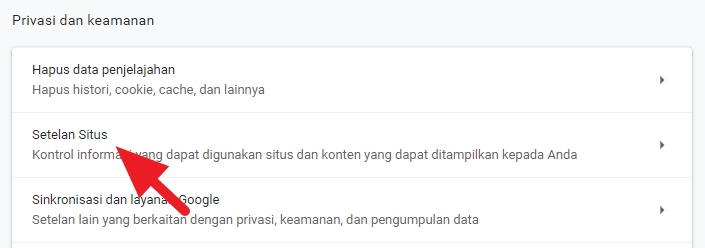
Klik bagian Notifikasi.
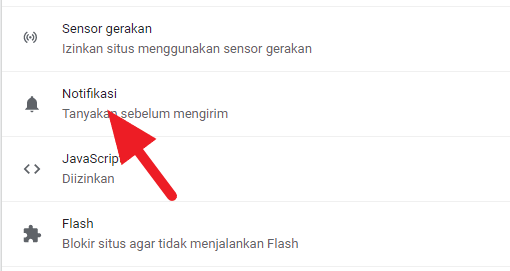
Ubah statusnya menjadi Diblokir.
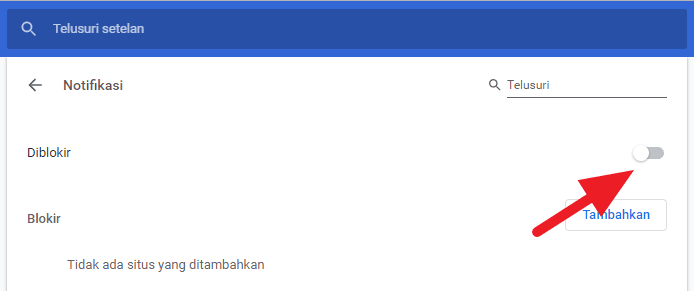
Tools
- Google Chrome
- Perangkat komputer
Materials
- Notifikasi Chrome
Selesai, dengan ini notifikasi dari website yang sudah berlangganan dan permintaan notifikasi tidak akan muncul lagi.
Namun bagaimana jika ada website yang ingin diaktifkan notifikasinya?
Mudah saja, cukup klik ikon gembok di samping alamat website, di bagian Notifikasi pilih Izinkan. Kamu mungkin perlu memuat ulang halaman tersebut untuk menyimpan pengaturan barunya.
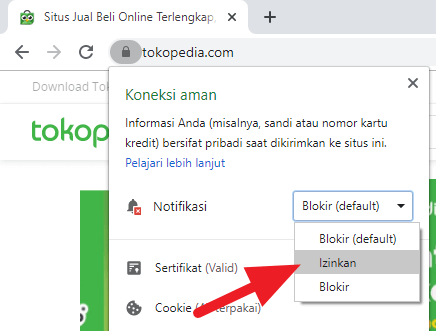
Pengaturan baru tersebut hanya berlaku pada website yang dipilih. Sementara website lain akan diblokir secara default.
Selain di versi desktop, Chrome mobile juga memiliki fitur serupa. Pelajari cara blokir notifikasi di Google Chrome Android. Jika kamu aktif berselancar di internet, tidak ada salahnya mengikuti 7 pengaturan yang bisa membuat Chrome semakin cepat.